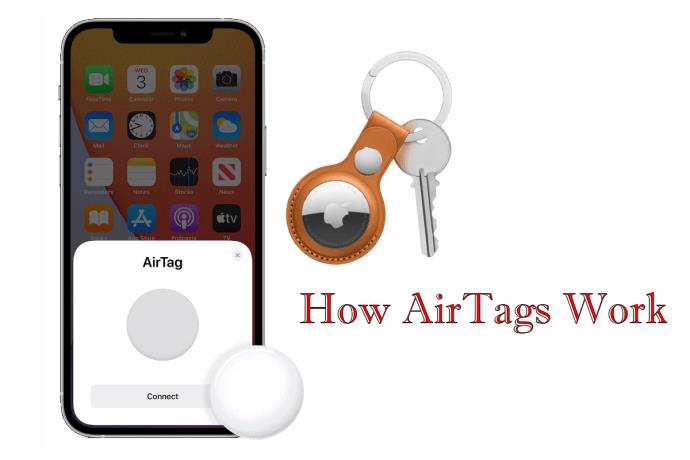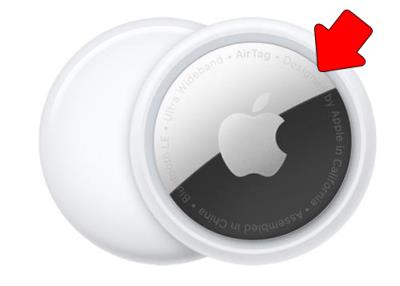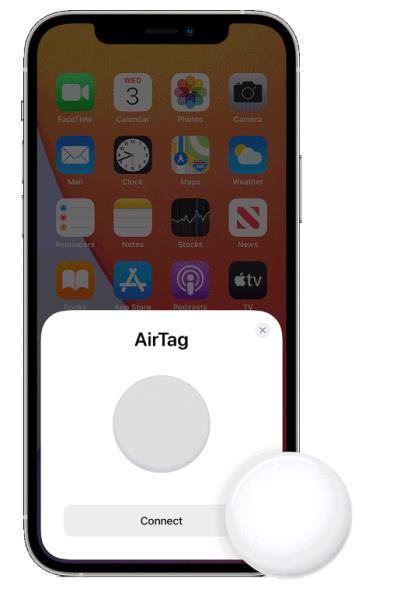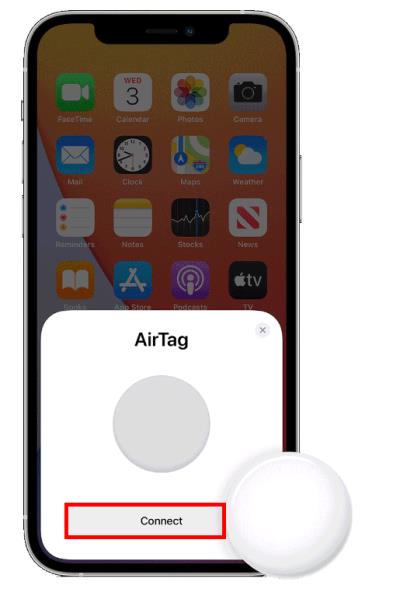AirTags vam može pomoći u lociranju zagubljenih predmeta. Pomoću njih možete pronaći svoju torbicu, ključeve, telefon i drugo. Iako je uređaj namijenjen da olakša život, radi samo kada je povezan s određenim uređajima.
Ovaj članak pokriva sve što trebate znati o kompatibilnosti AirTagova.
Što su AirTags?

AirTags su jednostavni gadgeti koje možete koristiti za pronalaženje izgubljenih predmeta. Gadget funkcionira pomoću aplikacije za praćenje. Međutim, oni su zapravo dizajnirani da se koriste za praćenje kretanja ljudi.
Gadget radi pomoću Bluetooth odašiljača i Apple UI čipa. Gadget se napaja posebnom jednokratnom baterijom poznatom kao CR2032 koja traje oko godinu dana.
Dulje napajanje gadgeta čini ga pouzdanom opcijom koju korisnici mogu koristiti u svojim svakodnevnim aktivnostima. AirTagovima je također lako rukovati budući da ne uključuju tehničke elemente koje morate naučiti i savladati.
AirTags vam također mogu pomoći da pronađete ukradene predmete. Na njima mogu biti ugravirana slova ili slika po vašem izboru.
Koristeći ultraširokopojasnu tehnologiju, iskorištavaju prednosti postojeće Apple mreže. Kao takvi, oni djeluju kao svjetionici iz mnoštva koji pingaju jedni druge kako bi vam pomogli pronaći zagubljene predmete.
Kako funkcioniraju AirTags
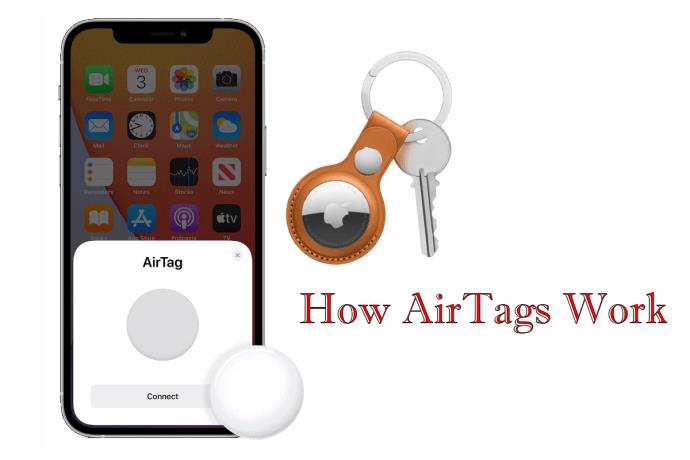
AirTags koristi aplikaciju "Find My" Apple dostupnu na iPhone uređajima. Aplikacija može locirati druge gadgete, čak i one izvan Appleovog ekosustava. Koristi Apple mrežu za slanje komunikacijskih signala na siguran način.
Kada izgubite AirTagged stavku, možete je pronaći pomoću aplikacije. Također, možete aktivirati gadget za slanje obavijesti. Međutim, ovo ne funkcionira samo na stari način. Morate imati snažan uređaj za podršku ove komunikacije.
AirTags rade samo s uređajima koji imaju iOS 14.5. Korisnici s iPhone uređajima starijim od iPhonea 6s ne mogu koristiti ovaj gadget. Također, oni koji nisu ažurirali svoje uređaje na iOS 14 ne mogu koristiti AirTags.
Osim jednostavnog Bluetooth cvrkutanja, gadget također ima značajku poznatu kao Precision Finding. Ova vas značajka usmjerava u pravom smjeru prema predmetu koji tražite, uz pomoć haptičke tehnologije i tehnologije proširene stvarnosti. Međutim, Precision Finding radi samo na uređajima s Appleovim U1 čipom.
Appleov U1 čip
Appleov čip U1 maleni je radio odašiljač koji koristi radiovalove ultraširokog pojasa za prepoznavanje lokacije uređaja. S obzirom da detekcija blizine temeljena na Bluetoothu locira samo predmete u blizini, U1 čip je snažnija značajka.
Čip može identificirati točnu lokaciju izračunavanjem vremena koje je radio valovima potrebno da se odbiju od različitih uređaja iznimno velikom brzinom. U1 čip radi kao radar koji može slati signale i odrediti dostupnost sličnih čipova.
Da biste koristili značajku Precision Finding, trebate imati iPhone 11 ili 12. Upamtite da značajka nudi navođenje pomoću zaslona vašeg telefona, posebno kada dajete upute. Također, koristi kameru, akcelerator, ARKit i mnoge druge.
Aplikacija napreduje kako bi vam pružila iskustvo pronalaženja svjesno smjera. To vam olakšava pristup zagubljenim stavkama.
Kada tražite napredniji pristup lociranju izgubljenih predmeta, odabir uređaja koji podržavaju Apple U1 donosi dodatne prednosti. Međutim, provjerite podržava li vaš uređaj snagu ove aplikacije.
Postoji nekoliko uređaja koji imaju Appleov U1 čip, a još uvijek ne podržavaju značajke Precision Finding. Prepoznavanje ovih uređaja uštedjet će vam traženje opcija na tržištu. Evo dva primjera:
S druge strane, novi iPhonei na tržištu (iPhone X) nemaju U1 čip. Ovi uređaji nude samo osnovne mogućnosti praćenja budući da ne rade sa značajkom aplikacije "Pronađi moj".
Evo nekih drugih uređaja koji nemaju Appleov U1 čip:
Postavljanje Apple AirTagova
Postavljanje Apple AirTagova nije tako teško kao što većina ljudi misli. Evo što trebate učiniti:
- Izvucite jezičak kako biste aktivirali AirTag.
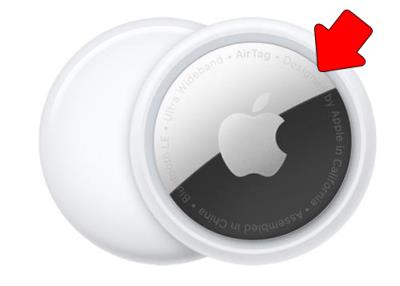
- Držite gadget blizu svog kompatibilnog uređaja.
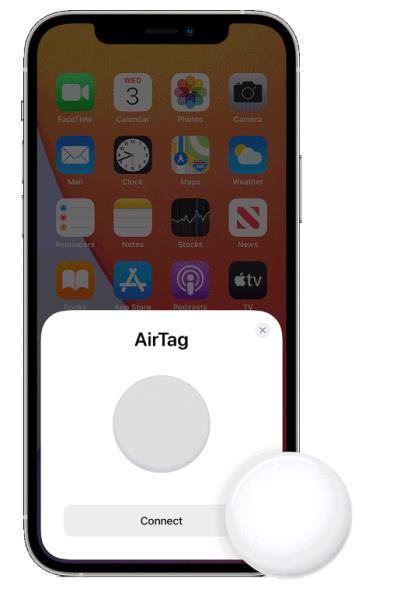
- Uređaj će otkriti tracker i poslati vam upit da ga postavite, baš kao EarPods.
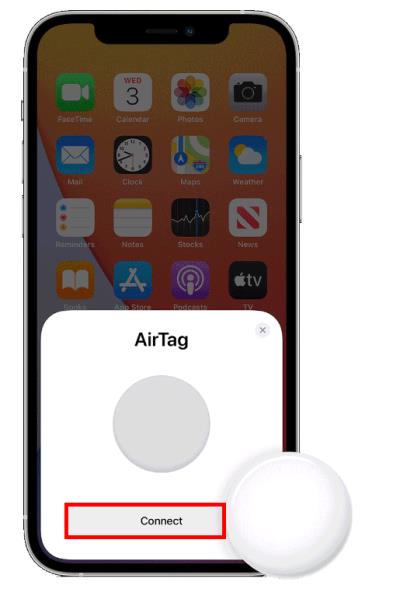
- Nakon što uređaj preuzme kontrolu nad praćenjem, možete preimenovati svoj AirTag.
AirTag je registriran pomoću vašeg Apple ID-a. Sada ste spremni za korištenje gadgeta.
FAQ
Kako mogu pronaći svoj izgubljeni AirTag?
AirTags nemaju GPS kao iPhone. Zbog toga Apple koristi U1 čip, koji ima ultraširokopojasnu tehnologiju koja stvara vezu jedan na jedan sa svim Apple uređajima diljem svijeta. To pomaže u lociranju točne lokacije vašeg AirTaga.
Mogu li vidjeti uređaje u blizini svog AirTaga?
AirTags koristi samo uređaje povezane s Appleovom mrežom za prepoznavanje izgubljenih uređaja. Međutim, nikakva povijest podataka o lokaciji nije fizički pohranjena u gadgetu.
Koriste li AirTags moju lokaciju?
Da, AirTags trebaju pristup vašoj lokaciji kako bi radili glatko. Nećete koristiti gadget ako isključite usluge lokacije na svom Apple uređaju. Imajte na umu da Apple mora pristupiti vašoj lokaciji kako bi pronašao vašu izgubljenu stavku.
Može li se AirTag baterija puniti?
Ne. AirTag baterija traje oko godinu dana prije nego što je treba zamijeniti. Međutim, baterija nije vlasnička kupnja specifična za Apple. Gadget koristi bateriju CR2032 koju možete kupiti online ili u fizičkim trgovinama.
Mogu li ukloniti AirTag sa svog Apple ID-a?
S obzirom da je AirTag registriran pomoću vašeg Apple ID-a tijekom postavljanja, vi ste jedina osoba koja ga može ukloniti. To možete učiniti tako da otvorite aplikaciju Find My, kliknete karticu stavki i odaberete AirTag. Dodirnite gumb za uklanjanje i dopustite da ga koriste svi ostali.
Jesu li AirTags kompatibilni s Android uređajima?
Ne. Korisnik Androida ne može registrirati AirTag pomoću svog uređaja. Međutim, NFC funkcija dostupna u Androidima omogućuje Android korisnicima da se povežu s izgubljenim AirTagovima i pomognu im pristupiti.
Uzimajući sve u obzir
AirTags igraju ključnu ulogu u pronalaženju izgubljenih ili izgubljenih stvari. Uključivanje AirTagova u vaš svakodnevni život povećava sigurnost vaših stvari. Nadalje, prikladna veličina gadgeta olakšava vam da ga pričvrstite na bilo što. Snažan iPhone koji podržava njegove značajke sve je što trebate.
Jeste li ikada koristili AirTag za praćenje svojih predmeta? Ako jeste, jeste li upotrijebili neki od savjeta ili trikova navedenih u ovom članku? Javite nam u odjeljku za komentare ispod.